Бързо премахване на интервали преди/след текст или премахване на допълнителни интервали от текст в Excel
Kutools за Excel
Увеличава Excel с 300+
Мощни функции
Понякога, когато работите с Excel файл, може да се наложи да изтриете или премахнете интервали преди или след текста или да изтриете допълнителни интервали от текста. С Премахване на интервали полезност на Kutools за Excel, можете бързо да направите следните опции:
Премахване на интервали преди текстов низ (премахване на водещи интервали от текстов низ)
Премахване на интервали след текстов низ (премахване на интервали в края от текстов низ)
Премахнете началните и крайните интервали от текстов низ
Премахнете излишните интервали от текстов низ
Премахнете всички интервали от текстов низ
Кликнете Kutools >> Текст >> Премахване на интервали. Вижте екранни снимки:
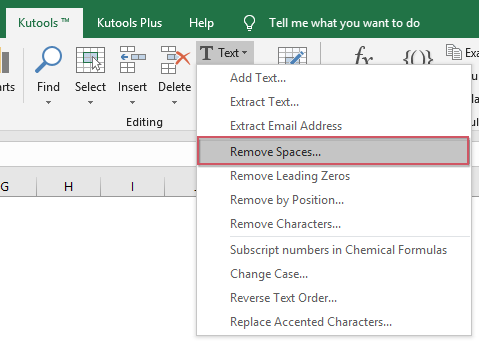 |
 |
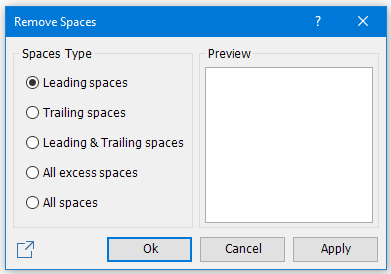 |
Премахване на интервали преди текстов низ (премахване на водещи интервали от текстов низ)
Можете да изтриете или премахнете интервали преди текстов низ (премахнете водещи интервали от текстов низ), както следва:
1. Изберете диапазона, който трябва да премахнете водещите интервали.
2. Приложете тази помощна програма (щракнете Kutools > Текст > Премахване на интервали).
3. В Премахване на интервали диалогов прозорец, моля, проверете Водещи пространства от Тип пространства. И можете да прегледате резултата в Предварителен преглед кутия. Вижте екранна снимка:

4. кликване Ok or Добавете Обява. Всички водещи интервали преди текстовия низ са премахнати. Вижте екранни снимки:
 |
 |
 |
Забележка: Щракнете Ok ще приложи операцията и ще затвори диалоговия прозорец, но щракнете Добавете Обява само ще приложи операцията, без да затваря диалоговия прозорец.
Премахване на интервали след текстов низ (премахване на интервали в края от текстов низ)
Завършващи интервали в текстов низ / интервали след текстов низ. Моля виж:

Както виждате на екранната снимка по-горе, има много интервали след текстовия низ и преди позицията на курсора. И можете да изтриете или премахнете такива интервали след текстов низ (премахнете завършващи интервали от текстов низ), както е показано на екранната снимка по-горе, както следва:
1. Изберете диапазона, който трябва да премахнете завършващите интервали.
2. Приложете тази помощна програма (щракнете Kutools > Текст > Премахване на интервали).
3. В Премахване на интервали диалогов прозорец, моля, проверете Завършващи интервали от Тип пространства. Вижте екранна снимка:
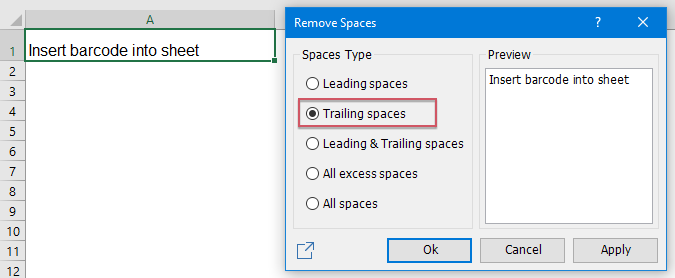
4. кликване Ok or Добавете Обява. Всички завършващи интервали след текстовия низ са премахнати. Вижте екранни снимки:
 |
 |
 |
Премахнете началните и крайните интервали от текстов низ
Ако искате да премахнете или изтриете както началните, така и крайните интервали от текстов низ, можете да го направите, както следва:
1. Изберете диапазона, от който се нуждаете, за да премахнете началните и крайните интервали.
2. Приложете тази помощна програма (щракнете Kutools > Текст > Премахване на интервали).
3. В Премахване на интервали диалогов прозорец, моля, проверете Водещи и завършващи интервали от Тип пространства. Вижте екранна снимка:
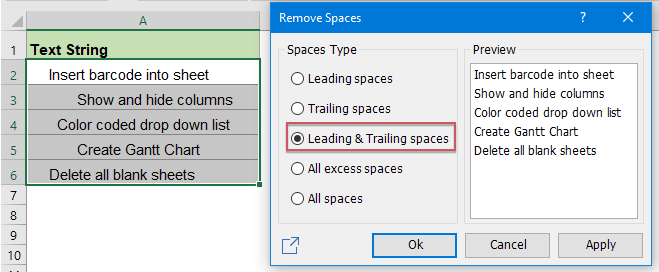
4. кликване Ok or Добавете Обява. Всички начални и завършващи интервали в текстовите низове са премахнати. Вижте екранни снимки:
 |
 |
 |
Премахнете излишните интервали от текстов низ
С тази функция можете бързо да премахнете и излишните интервали между текстовете.
1. Изберете диапазона, от който се нуждаете, за да премахнете излишните интервали от текста.
2. Отиди в Премахване на интервали диалогов прозорец чрез щракване Kutools > Текст > Премахване на интервали.
3. изберете Всички излишни пространства от Тип пространстваи можете да прегледате резултата в Предварителен преглед кутия. Вижте екранна снимка:
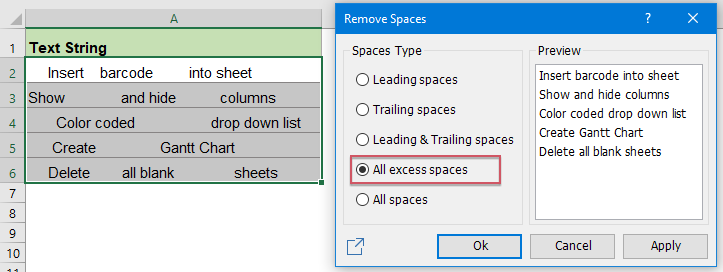
4. кликване Ok or Добавете Обява. Всички излишни интервали между текстовите стойности са премахнати. виж екранни снимки:
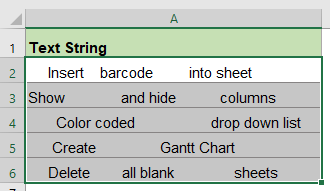 |
 |
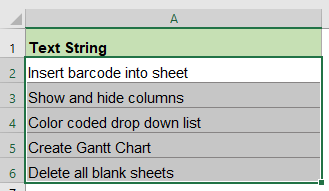 |
Премахнете всички интервали от текстов низ
Ако приемем, че искате да премахнете всички интервали между текстовите стойности, следните стъпки могат да ви помогнат бързо да се справите с това.
1. Маркирайте диапазона, който искате да премахнете всички интервали от текста.
2. Отиди в Премахване на интервали диалогов прозорец чрез щракване Kutools > Текст > Премахване на интервали.
3. изберете Всички пространства от Тип пространстваи можете да прегледате резултата в Предварителен преглед кутия. Вижте екранна снимка:

4. кликване Ok or Добавете Обява. Всички интервали между текстовите стойности са премахнати. виж екранни снимки:
 |
 |
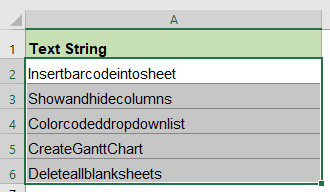 |
Забележки:
1. Тази помощна програма поддържа Undo и отмяната е само на едно ниво.
2.  Споделете тази функция с ваш приятел или социални медии бутон: Ако ви харесва тази функция и искате да я споделите с вашите приятели или други социални медии, моля, щракнете върху този бутон в Премахване на интервали диалогов прозорец. Вижте екранна снимка:
Споделете тази функция с ваш приятел или социални медии бутон: Ако ви харесва тази функция и искате да я споделите с вашите приятели или други социални медии, моля, щракнете върху този бутон в Премахване на интервали диалогов прозорец. Вижте екранна снимка:
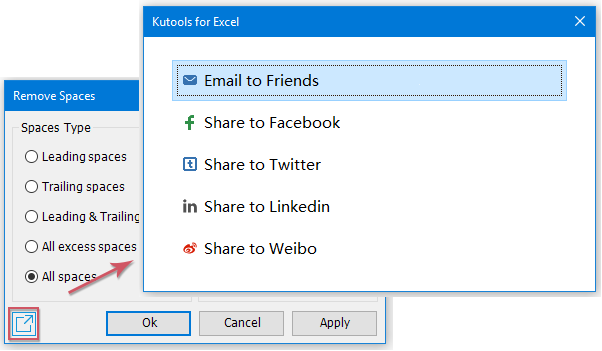
Демонстрация
Следните инструменти могат значително да ви спестят време и пари, кой е подходящ за вас?
Таб на Office: Използване на удобни раздели във вашия офис, като начина на Chrome, Firefox и New Internet Explorer.
Kutools за Excel: Повече от 300 разширени функции за Excel 2021, 2019, 2016, 2013, 2010, 2007 и Office 365.
Kutools за Excel
Функционалността, описана по-горе, е само една от 300 мощни функции на Kutools за Excel.
Проектиран за Excel(Office) 2021, 2019, 2016, 2013, 2010, 2007 и Office 365. Безплатно изтегляне и използване за 30 дни.
